2.10.1. Атрибутирование объекта
Любой объект на карте требуется не только нарисовать, но и атрибутировать — задать значения его характеристик (атрибутов).
Приёмы атрибутирования объектов описаны в разделах:
При атрибутировании объектов следует руководствоваться правилами, см. раздел 3. Правила картирования глобальные
2.10.1.1. Приёмы атрибутирования объектов
При создании или редактировании объекта открывается панель атрибутирования этого объекта:
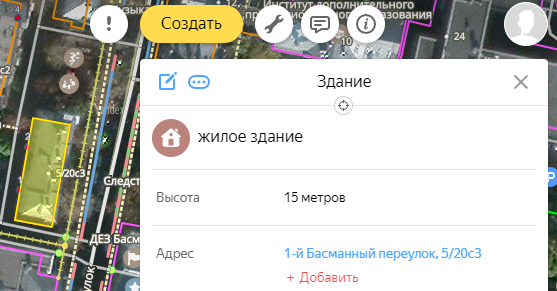
Разным объектам соответствуют разные, но похожие панели:
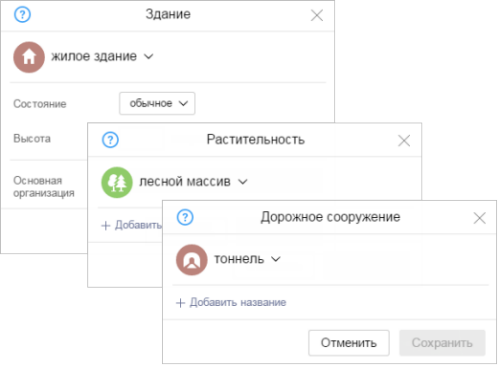
Все панели атрибутирования объекта содержат:
Заголовок ─ название типа объекта, например «Здание» или «Станция железной дороги».
Кнопку
 (Справка) — открывает правила рисования объектов данной категории и кнопку
(Справка) — открывает правила рисования объектов данной категории и кнопку  (Закрыть) — закрывает панель без сохранения произведённых изменений.
(Закрыть) — закрывает панель без сохранения произведённых изменений.Набор полей, в которых задаются значения атрибутов (характеристик) объекта.
Панели атрибутирования объектов разных типов различаются набором полей.
Поля могут быть нескольких видов:
Поля выбора значения из списка помечены галочкой у правого края поля:

Поле может быть как именованным (см. рисунок выше), так и неименованным:

Список открывается по нажатию на поле (галочка при этом переворачивается). Выбор производится нажатием на строку списка:
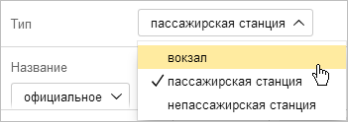
Список может включать пиктограммы объектов.
Поля ввода значения атрибута с клавиатуры. Например, поле «Наcеление»:

Поля — переключатели значения. Задают либо значение «Да» определённого признака (флажок переключателя установлен):

либо значение «Нет» (флажок не установлен):

Установка и снятие флажка производятся нажатиями на поле переключателя.
Кнопку Сохранить, сохраняющую произведённые изменения, и кнопку Отменить, отменяющую сохранение произведённых изменений.
2.10.1.2. Приёмы задания названия объекта
Группа полей Название присутствует в панели атрибутирования всех объектов.
Названия имеют не все географические объекты (например, безымянны многие леса). Атрибут «Название» в таких случаях не задают, оставляя поля незаполненными.
Например, в панели «Административная единица»:
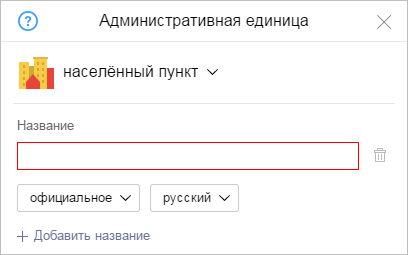
Если объект может либо иметь, либо не иметь название, то поле Название добавляется на панель при необходимости нажатием на ссылку Добавить название. Например, в панели «Растительность»:
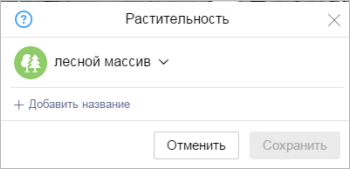
Названия всех объектов карты (населённых пунктов, дорог, рек и др.) задаются по единой схеме:
В панели создания/редактирования объекта, в области «Название», нажать левой кнопкой мыши на ссылку Добавить название:
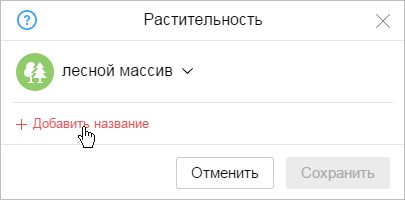
Откроется область панели, содержащая группу полей «Название» (для объектов, которые должны обязательно иметь название, эта группа доступна уже при открытии панели):
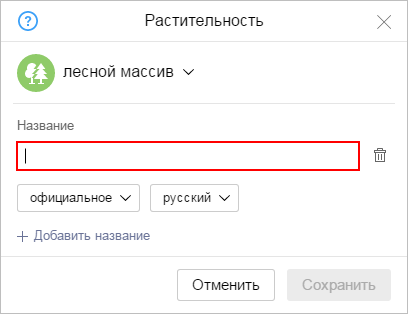
Нажать левой кнопкой мыши на первое поле и выбрать из раскрывшегося списка тип добавляемого названия (официальное, для подписи на карте или другое). Описание типов названий см. в разделе 3.1.3.1. Типы названий: общие правила:
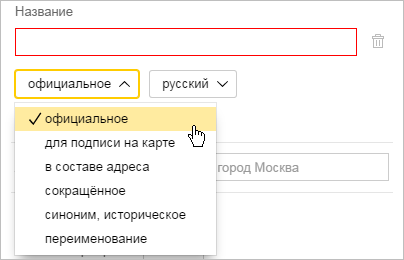
В поле, расположенном справа от поля «тип названия», — выбрать из списка языков нужный для заданного варианта названия:
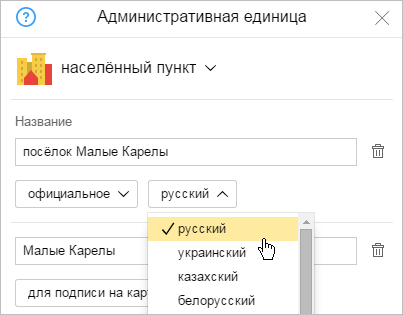
Если объект имеет названия нескольких типов, то после ввода первого из них следует повторить операцию: нажать левой кнопкой мыши на строку Добавить название, в открывшейся новой группе полей задать тип и язык следующего названия и ввести его.
Например:
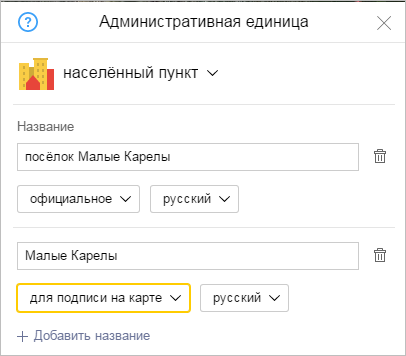 Внимание.
Внимание.При добавлении названий различных типов следует иметь в виду, что они задаются в том случае, если представляют собой различные названия одного объекта.
Например, для Ленинского проспекта в Москве можно задать название Большая Калужская улица (название типа «Синоним, историческое»).
Но если речь идёт о разных объектах, например о разных, но частично совпадающих дорогах, то на карту добавляются два разных объекта, а не два названия одного объекта.
Например, частично совпадающие Минское шоссе и маршрут М-1 картируются как две дороги, а не как два названия одной дороги.
При необходимости удалить одно из названий следует нажать кнопку
 (Удалить), расположенную справа от полей области «Название». Соответствующая группа полей удаляется.
(Удалить), расположенную справа от полей области «Название». Соответствующая группа полей удаляется. Нажать кнопку Сохранить на панели.
Заданные названия будут сохранены.